Window下Redis的安装和部署详细图文教程(Redis的安装和可视化工具的使用)_redis安装-程序员宅基地
文章目录
文中介绍了Windows中Redis的安装包mis和压缩包zip的安装教程,还有几个Redis常用的可视化插件,如
treeNMS、RedisStudio、Redis Desktop Manager等请选择性观看。
Redis下载地址:
windows版本readis下载(GitHub):
https://github.com/tporadowski/redis/releases (推荐使用)
https://github.com/MicrosoftArchive/redis/releases
官网下载(无Windows版本): https://redis.io/download
Redis中文网站: http://www.redis.cn
所有版本这里都有:https://download.redis.io/releases/(下载后是个Linux的压缩文件,需要下载、解压和编译)
发行说明:
https://raw.githubusercontent.com/redis/redis/5.0/00-RELEASENOTES
Redis 支持 32 位和 64 位。根据你所使用的系统和实际情况进行选择,这里我下载 Redis-x64-xxx.zip压缩包到磁盘,解压后,将文件夹重新命名为 redis。
Windows下的
.msi安装和.zip格式区别:
.msi是Windows installer开发出来的程序安装文件,它可以让你安装,修改,卸载你所安装的程序。说白了.msi就是Windows installer的数据包,把所有和安装文件相关的内容封装在一个包里。此外:它还包含有关安装过程自己的信息。例如:安装序列、目标文件夹路径、安装选项和控制安装过程的属性。
.zip是一个压缩包,解压之后即可,不需要安装
一、zip压缩包方式下载安装
1、下载Redis压缩包
这里我在GitHub中下载window用的 5.0 版本Redis-x64-5.0.14.1.zip。
https://github.com/tporadowski/redis/releases
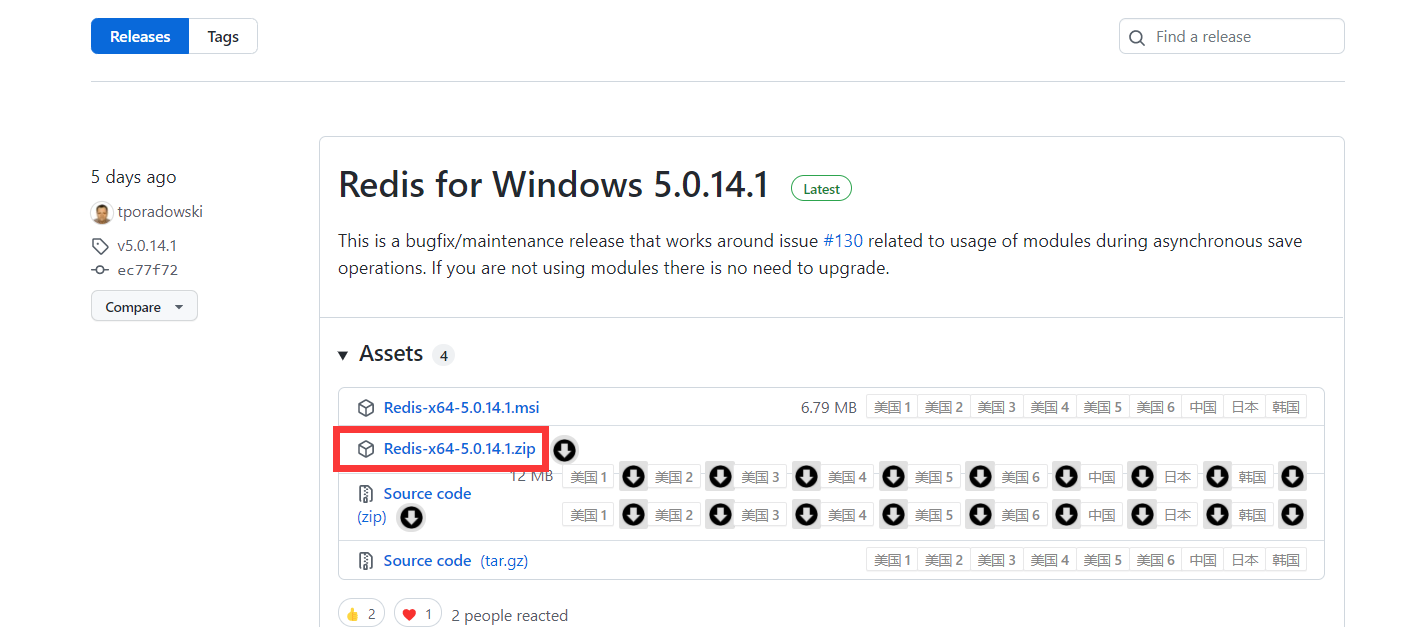
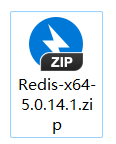
2、解压到文件夹
将下载的压缩包解压到指定的文件夹中,如:D:\Redis,内容如下:
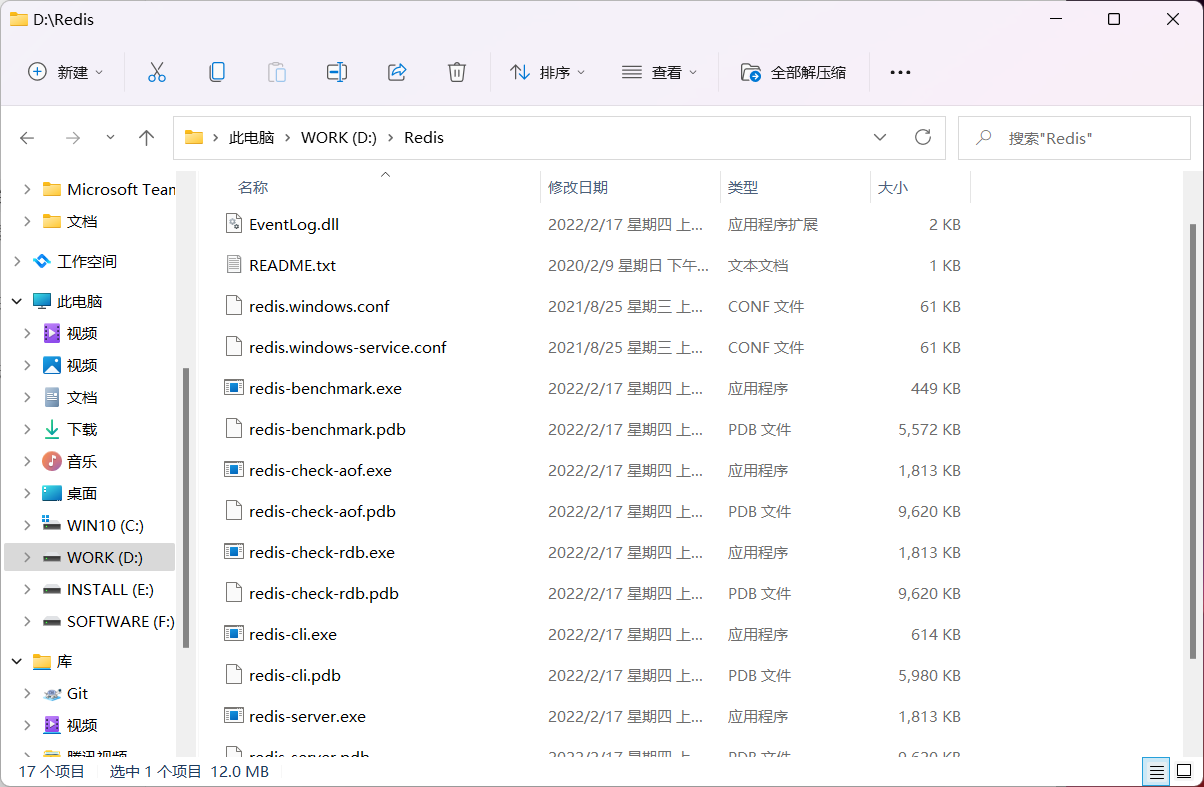
3、启动Redis服务
在Redis的安装目录下打开cmd窗口,然后执行命令来启动服务:
redis-server.exe redis.windows.conf
切换到redis目录:
可以打开cmd使用 cd 命令切换到redis所在的目录:
cd /d d:\redis
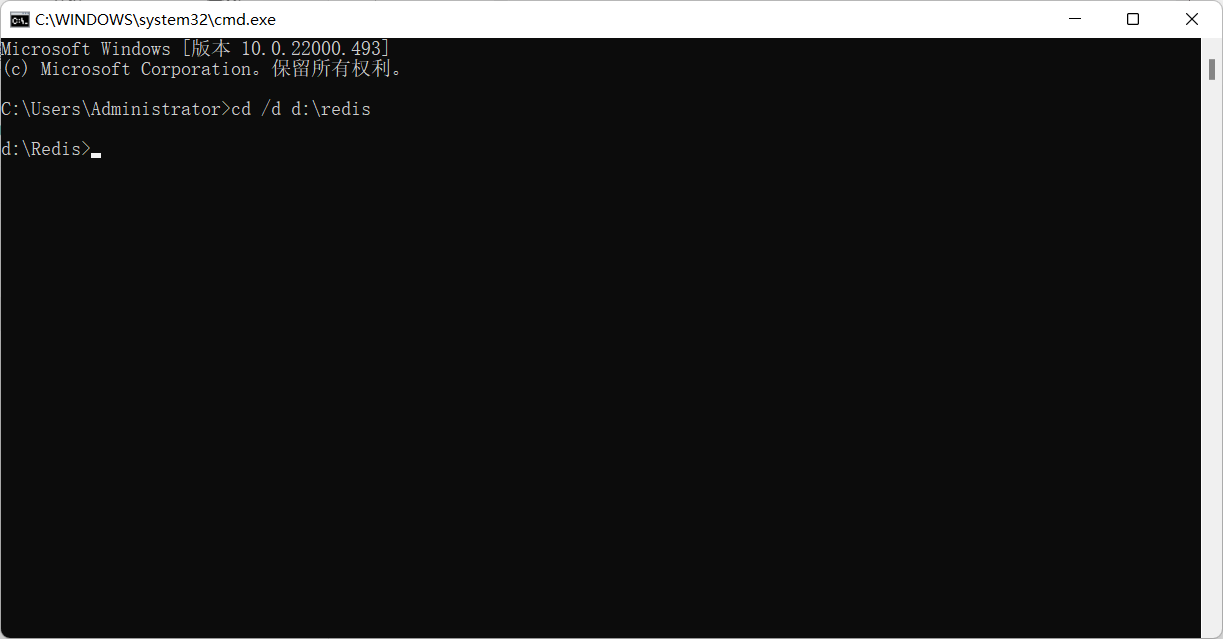
直接在Redis目录路径处输入cmd回车也可以进入命令窗口
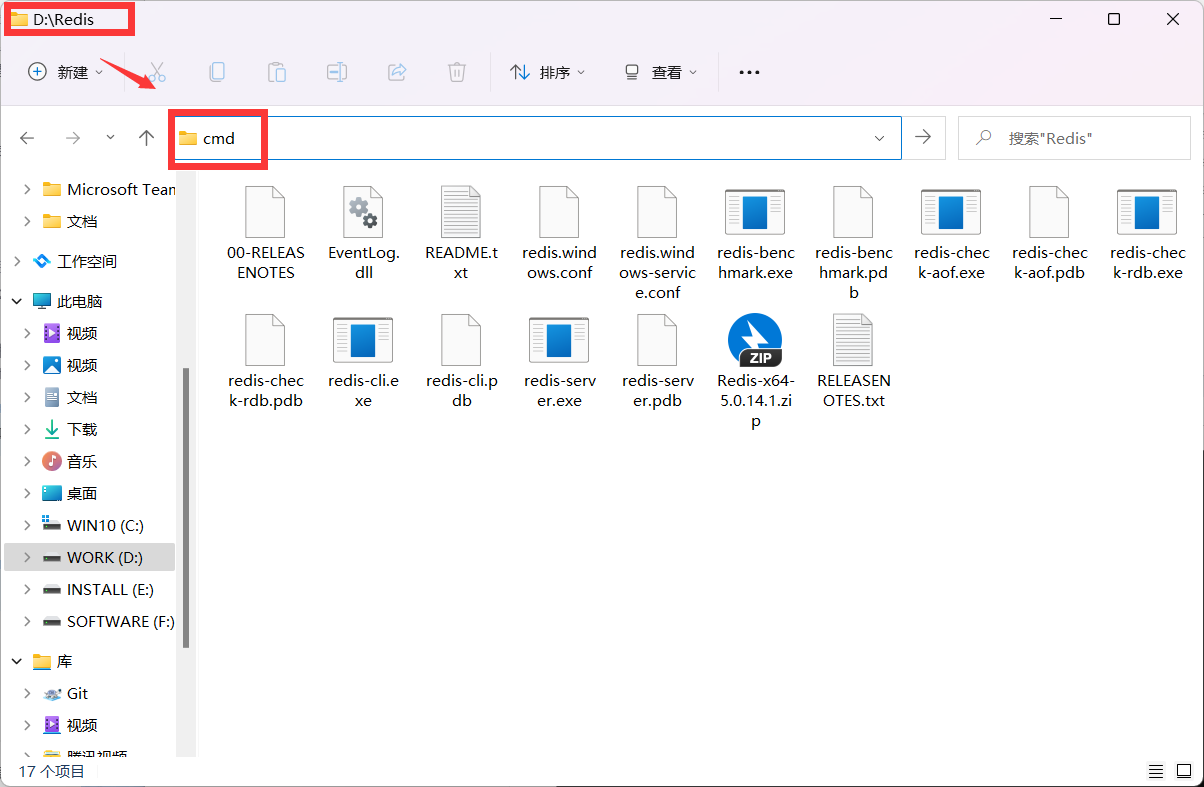
cd 切换目录命令示例:
例:cd // 显示当前目录
例:cd … // 进入父目录
例:cd /d d: // 进入上次d盘所在的目录(或在直接输入:d:)
例:cd /d d:\ // 进入d盘根目录
例:cd d: // 显示上次d盘所在的目录
例:cd /d d:\src // 进入d:\src目录
随后使用redis-server.exe redis.windows.conf命令来启动redis服务:
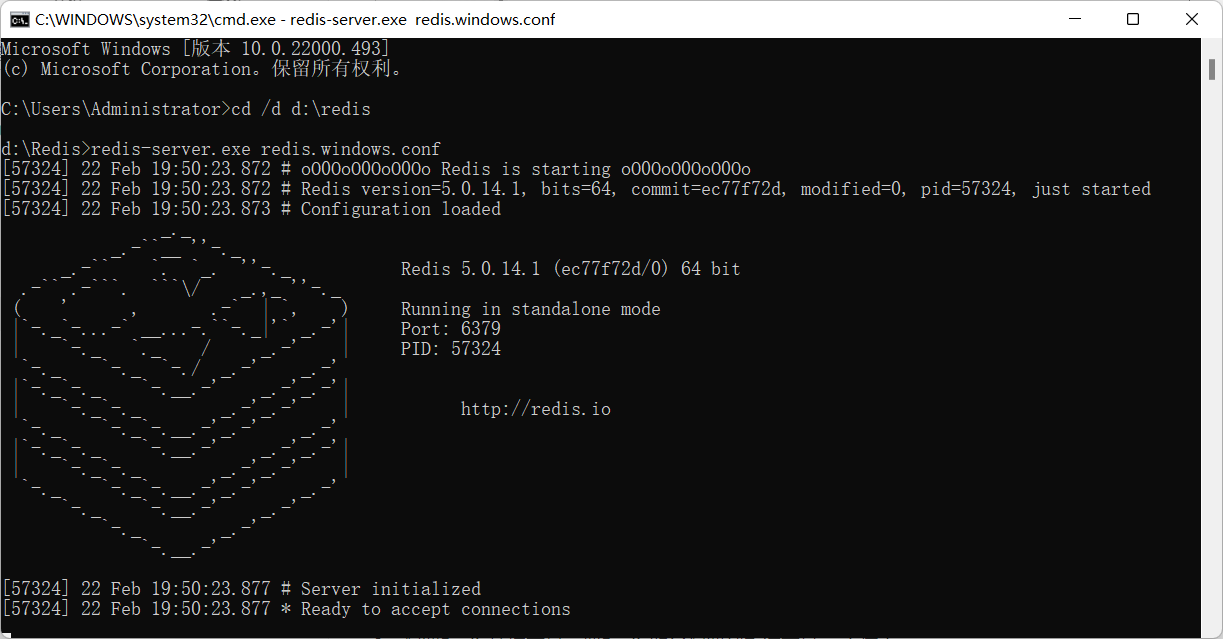
默认端口为6379,出现图上的图标说明redis服务启动成功。命令里面的
redis.windows.conf可以省略,省略后,使用redis-server.exe命令会使用默认的配置。
为了方便,建议把Redis路径配置到系统变量Path值中,这样就省得再输路径了。
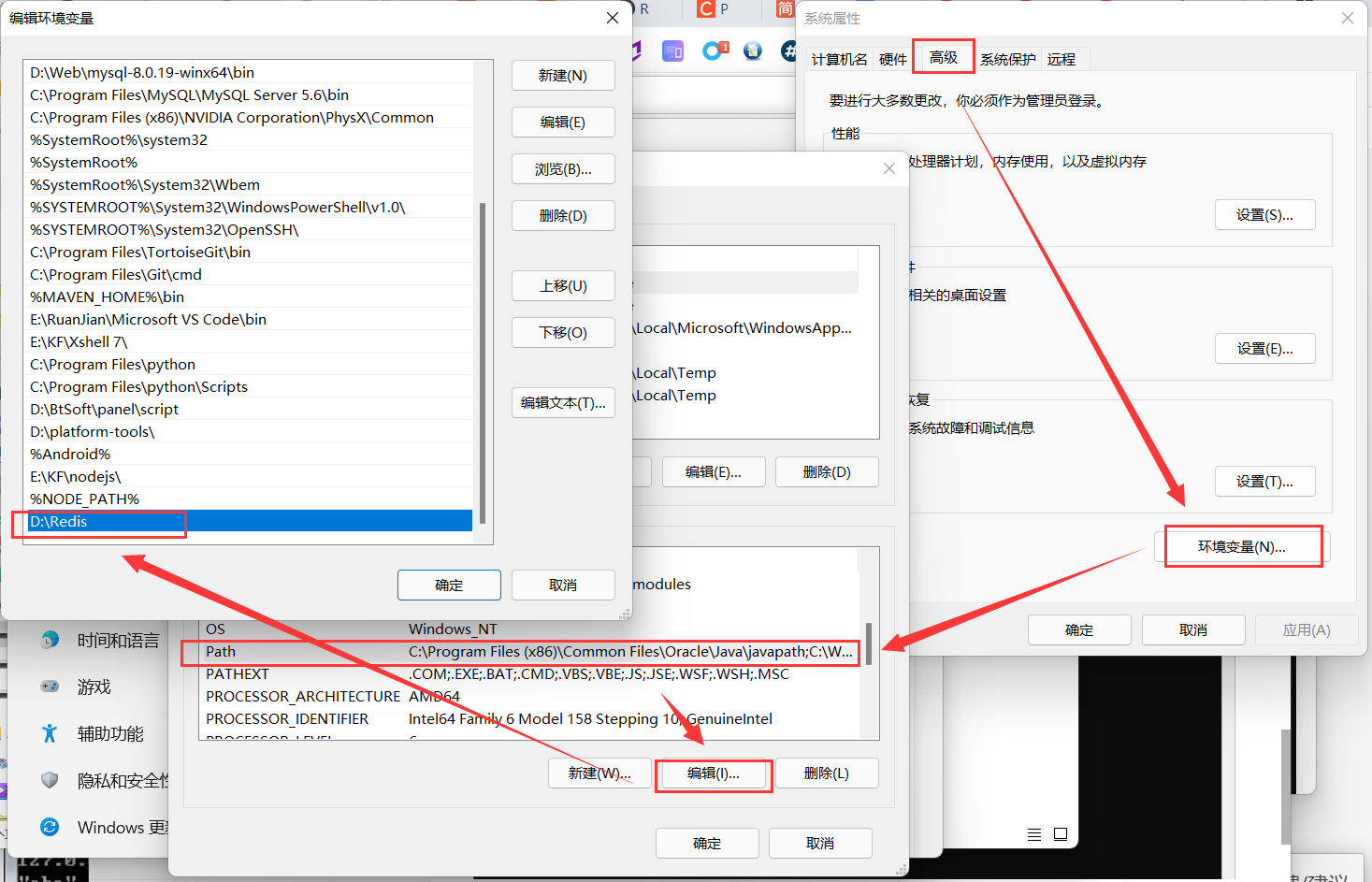
4、打开Redis客户端进行连接
我们使用redis-cli.exe命令来打开Redis客户端:
redis-cli.exe -h 127.0.0.1 -p 6379
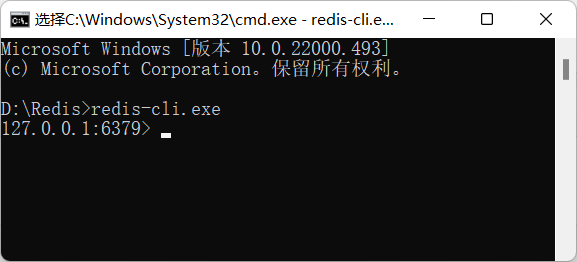
在命令中输入ping命令来检测redis服务器与redis客户端的连通性,返回PONG则说明连接成功了。
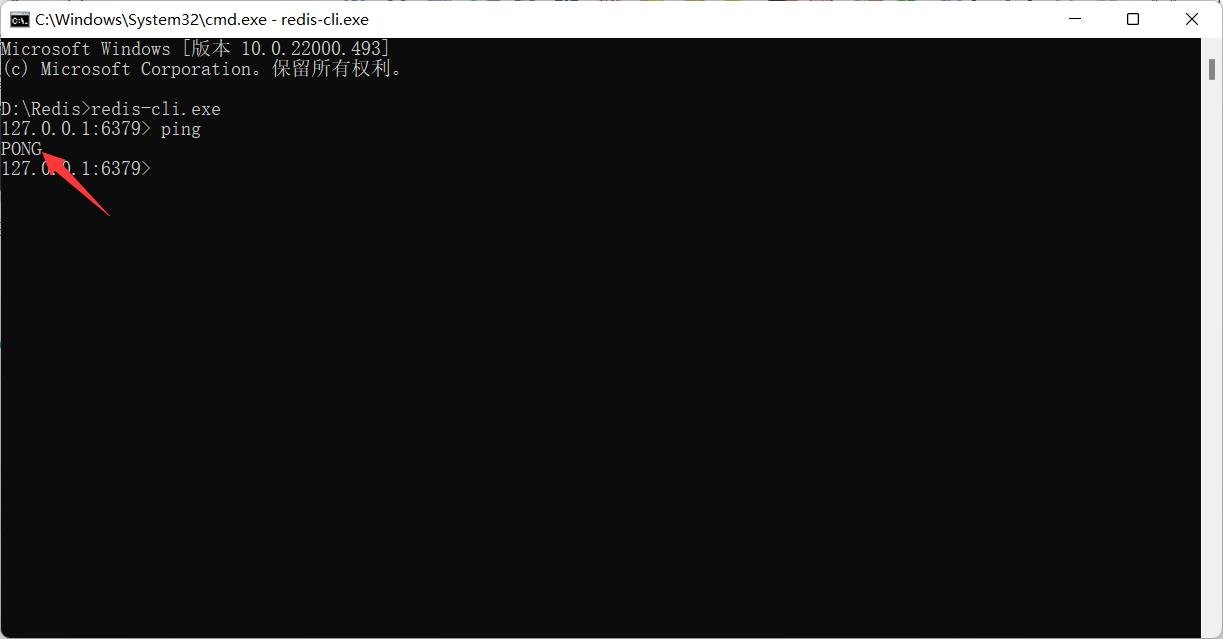
如果出现连接不成功,注意服务打开以后,另启一个 cmd 窗口到Redis所在的目录执行命令,原来的Redis启动窗口不要关闭,不然就无法访问服务端了。
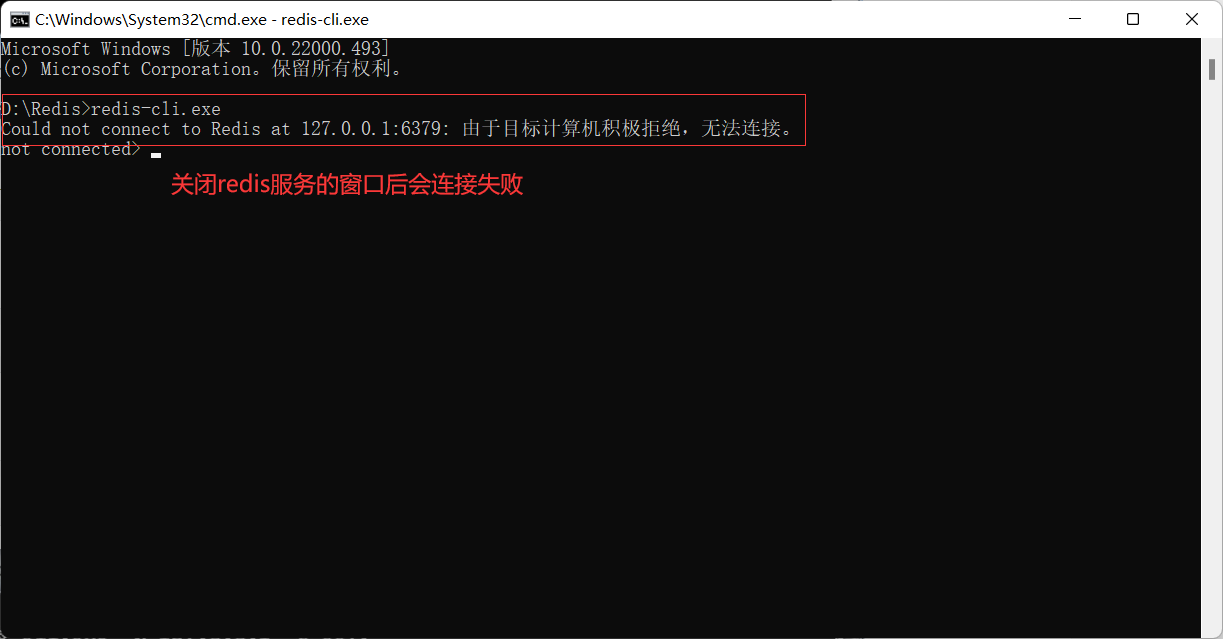
如果连接成功,到此Redis的安装和部署也就完成了。
5、使用一些基础操作来测试
下面我们可以来进行一些基础操作来进行测试
Redis默认拥有16个数据库,初始默认使用0号库,在命令行中通过select命令将数据库切换到8号数据库:
select 8
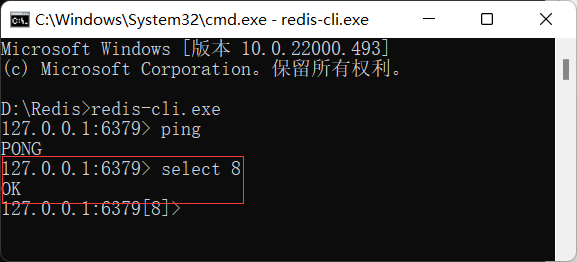
在命令中通过set命令设置键值,通过get命令取出键值:
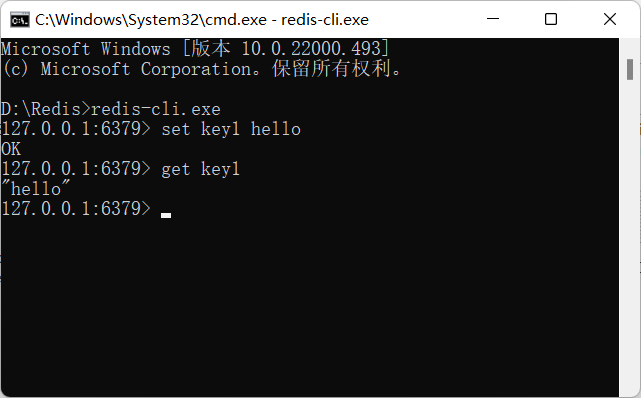
在命令中通过shutdown命令来关闭redis服务:
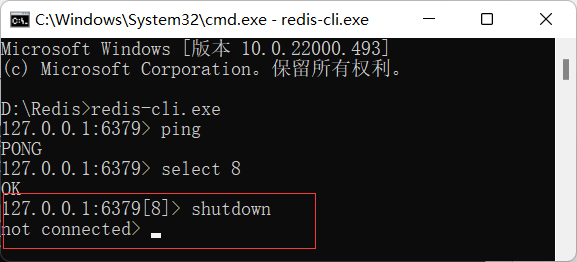
在Redis服务启动的cmd窗口中会出现服务关闭的提醒,如下图:
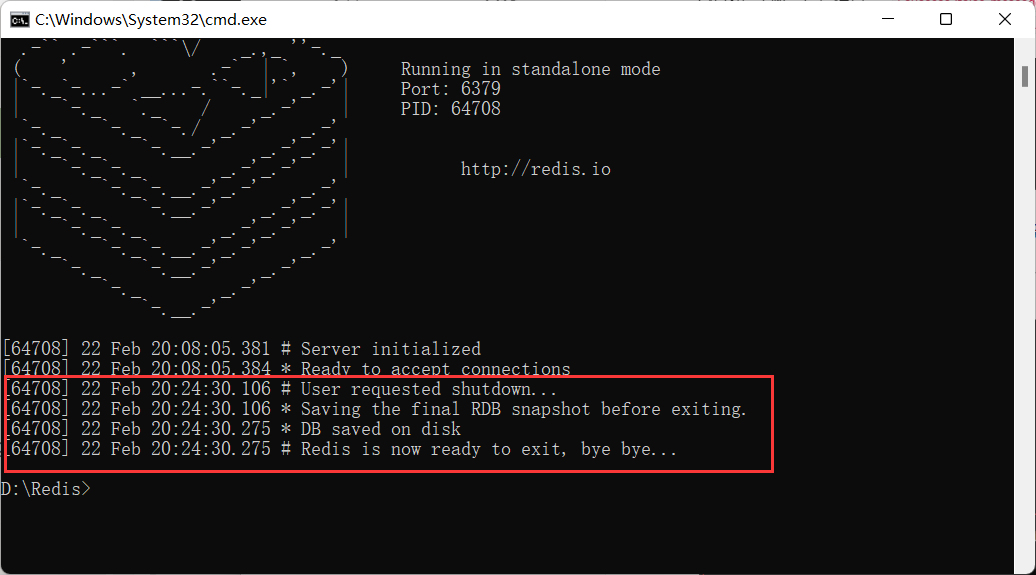
Redis常用的服务指令
卸载服务:redis-server --service-uninstall
开启服务:redis-server --service-start
停止服务:redis-server --service-stop
二、msi安装包方式下载安装
1、下载Redis安装包
这里我在GitHub中下载window用的 5.0 版本Redis-x64-5.0.14.1.msi
这里选择.msi格式的安装版本(另外一种.zip为本文中的第一种安装方式安装)
https://github.com/tporadowski/redis/releases
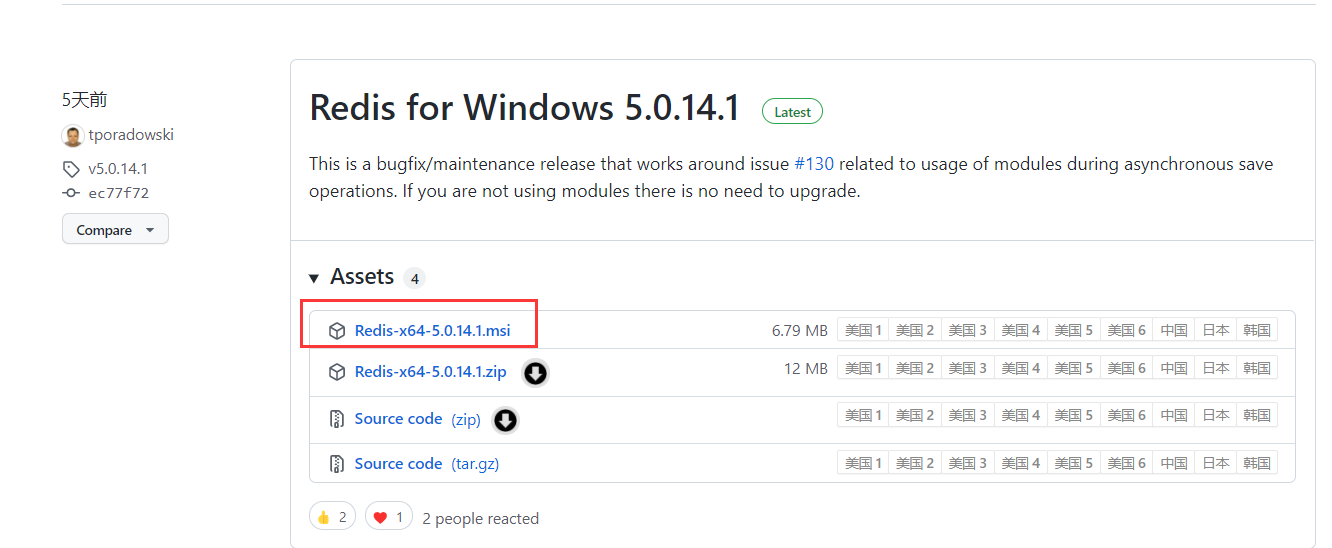

2、进行安装
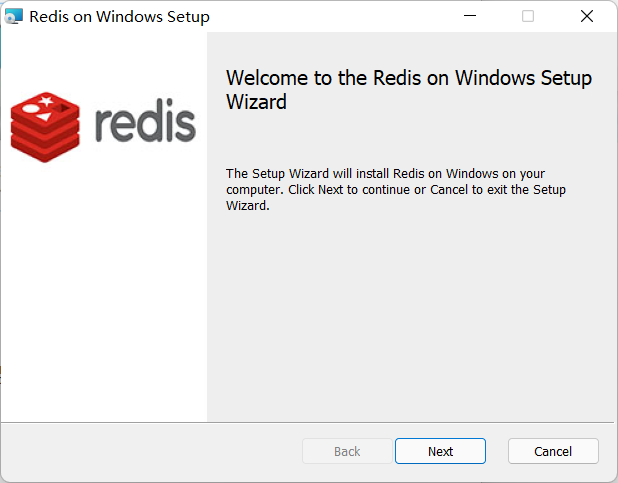
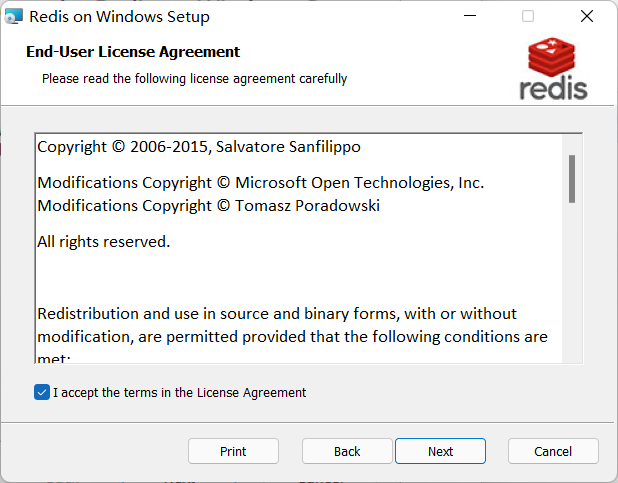
①直接运行.msi的安装包,一直next,直到下面界面,勾选上再next
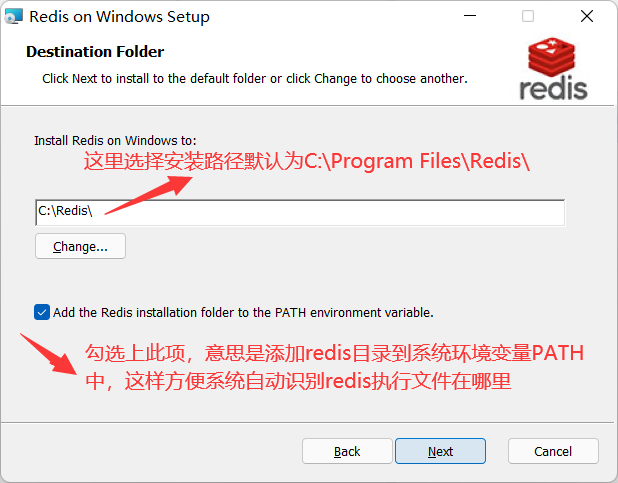
②这一步选择端口,然后next(默认6379,后面可以通过配置文件修改的)
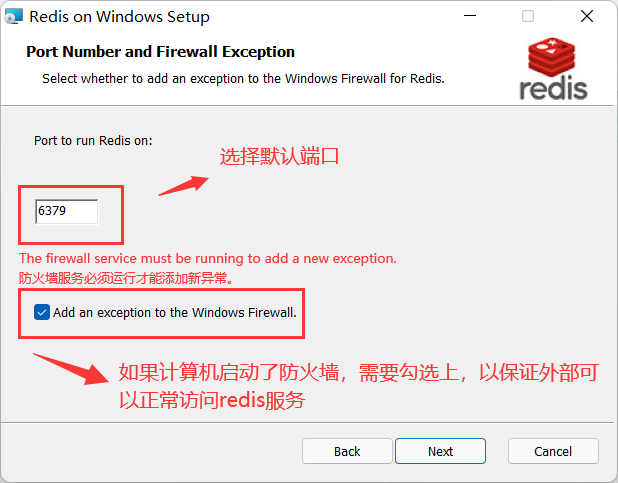
③选择最大缓存容量,点击next(后面可以通过配置文件修改的)
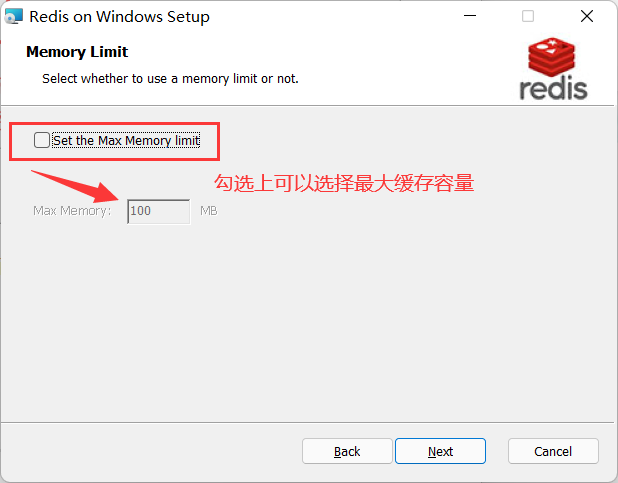
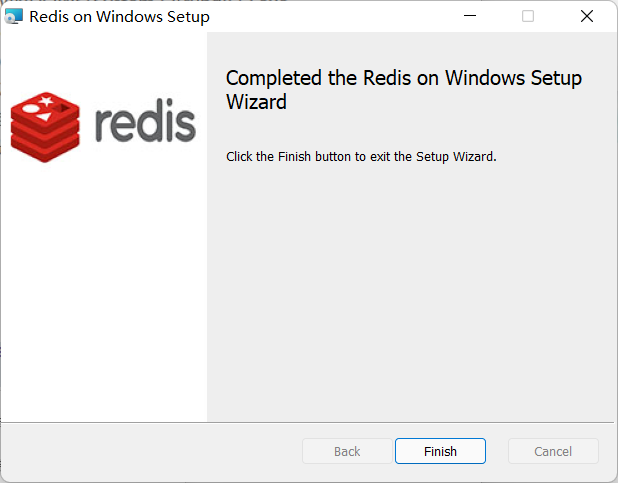
接下来可以点击install进行安装了,如果安装有杀毒软件可以会权限提示,全部允许即可,不要点错了。
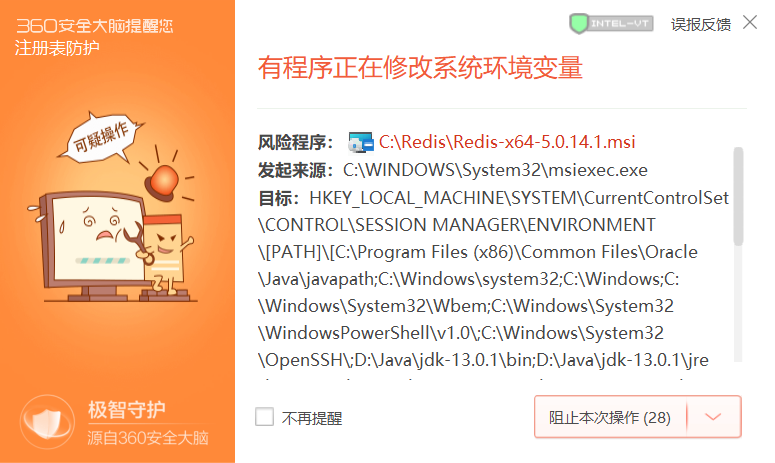
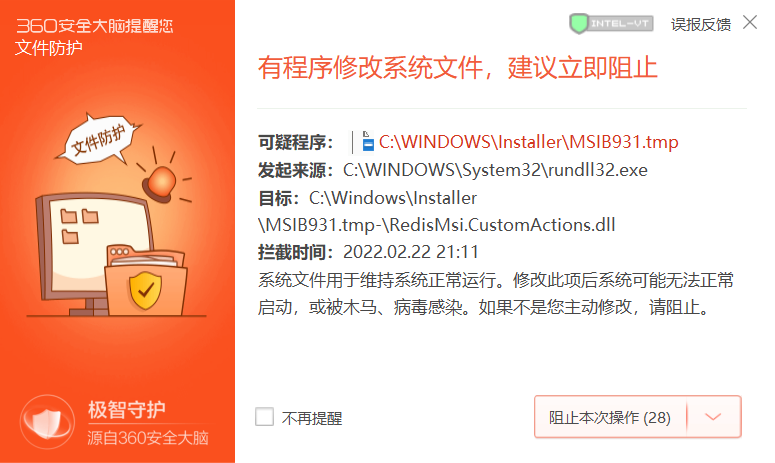
3、进行配置
①安装完毕后,进入redis安装目录找到配置文件redis.windows-service.conf
注意是redis.windows-service.conf不是redis.windows.conf
后者是以非系统服务方式启动程序使用的配置文件.
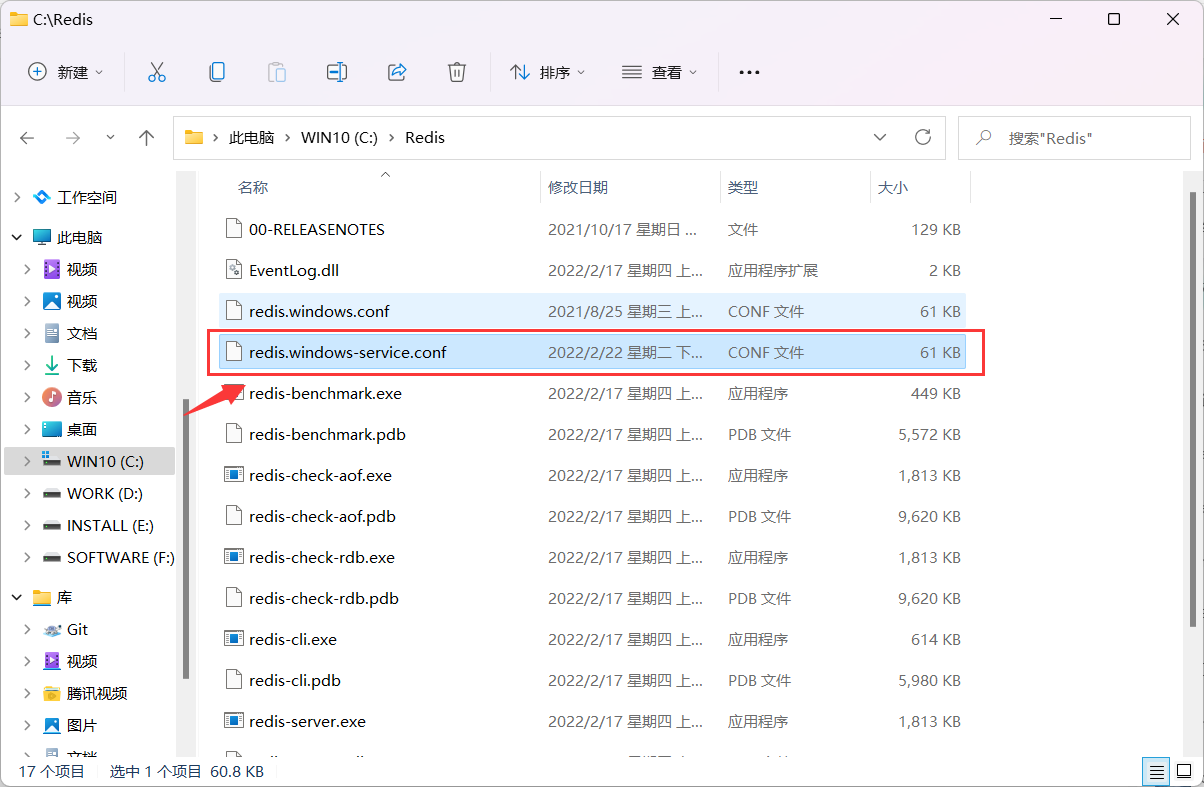
②在配置文件中,找到requirepass foobared字样,在其后面追加一行,输入requirepass 123456设置访问Redis时所需的密码。
一般测试情况下可以不用设定密码。我这里设置123456做演示。
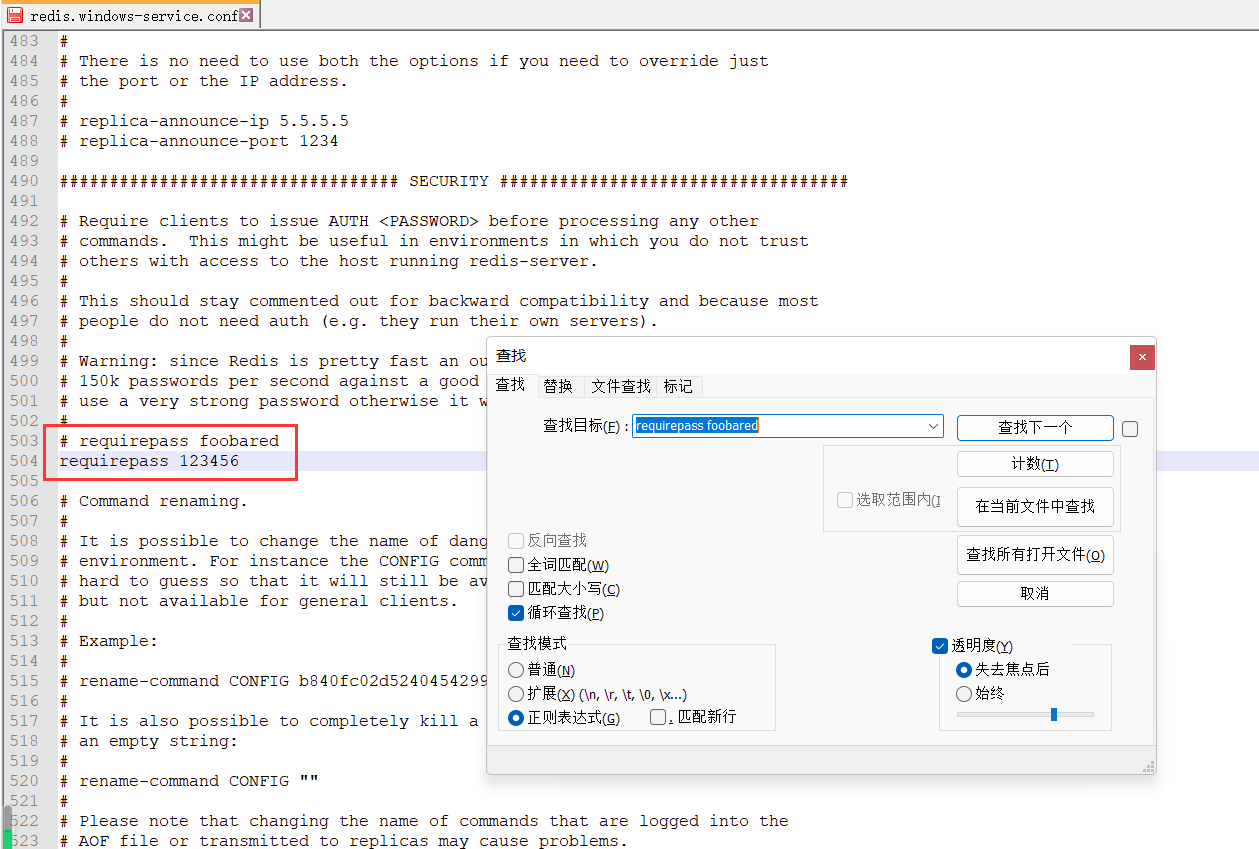
4、启动服务
进入计算机服务中 (右键计算机 → 管理 → 服务和应用程序 → 服务)
再在右侧找到Redis名称的服务,查看启动情况。
如未启动,则手动启动。
正常情况下,服务应该正常启动并运行了,但是因为前面修改过配置文件,需要重启服务
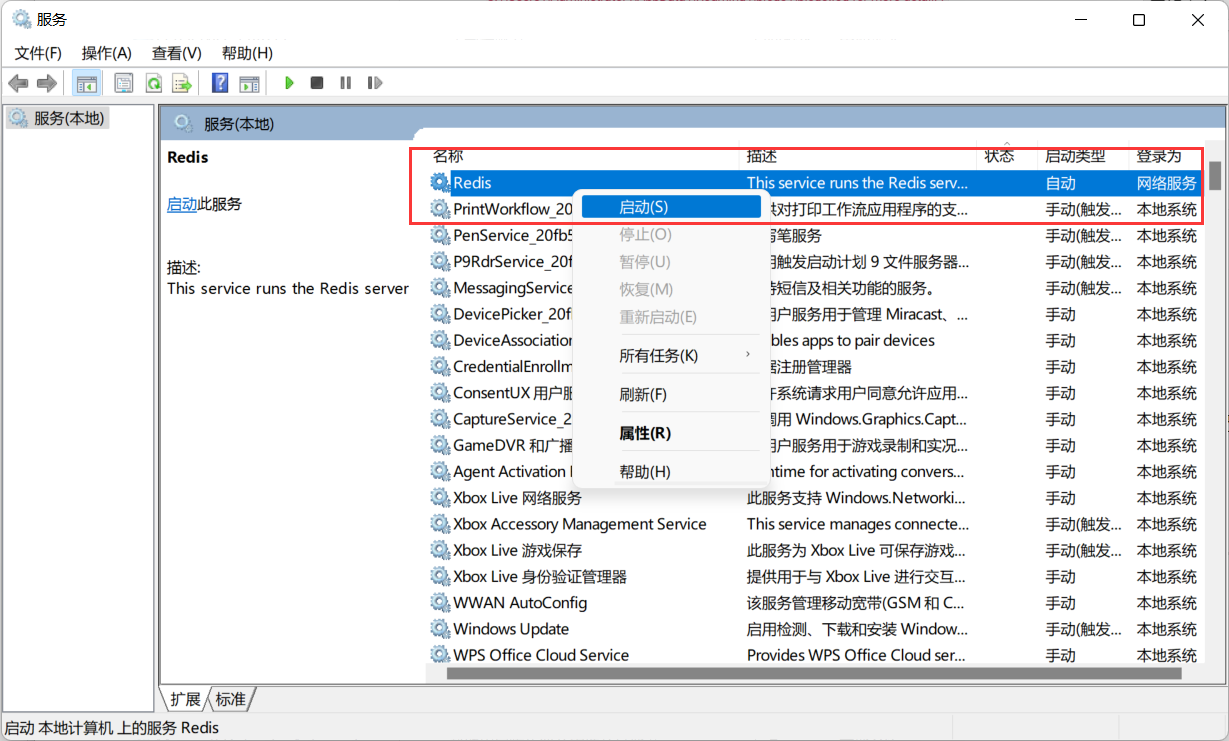
另外在【任务管理器】→【服务】中也可以启动
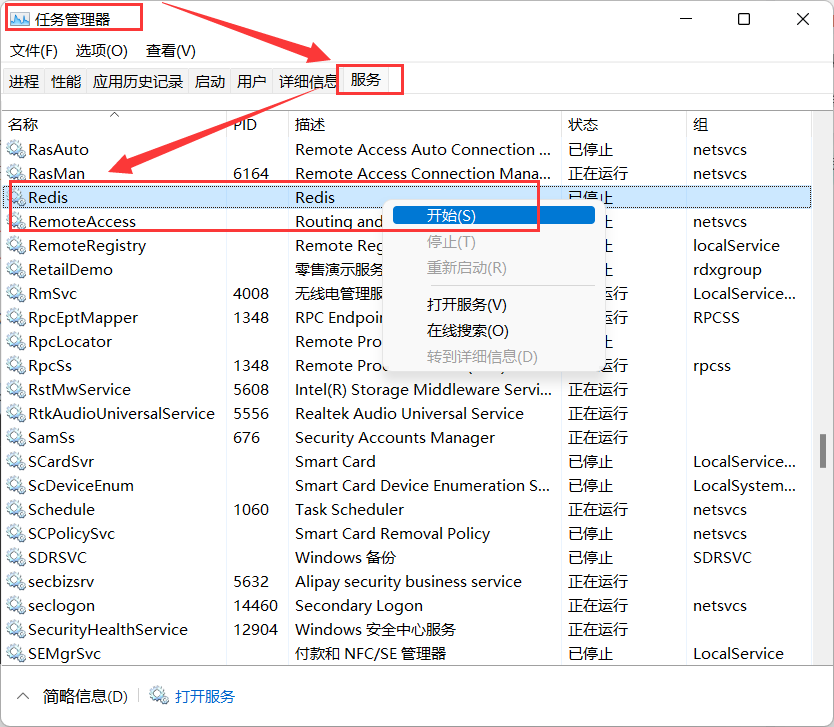
5、测试能否正常工作
测试一下redis能否正常工作。
用命令进入redis安装路径
cd c:\redis
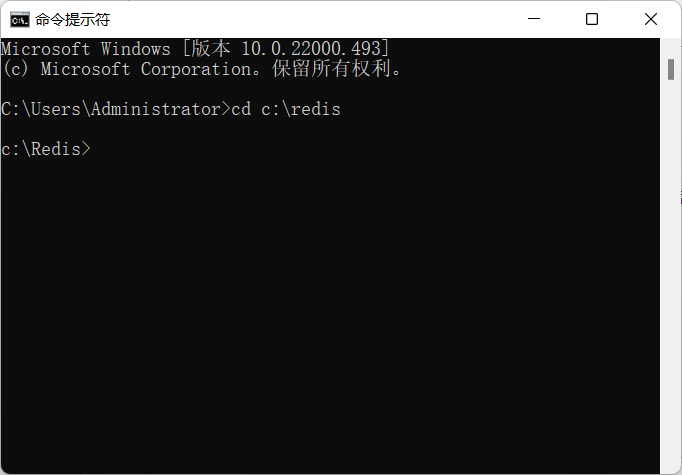
输入redis-cli并回车(redis-cli是客户端程序)如图正常提示进入,并显示正确端口号,则表示服务已经启动。
redis-cli
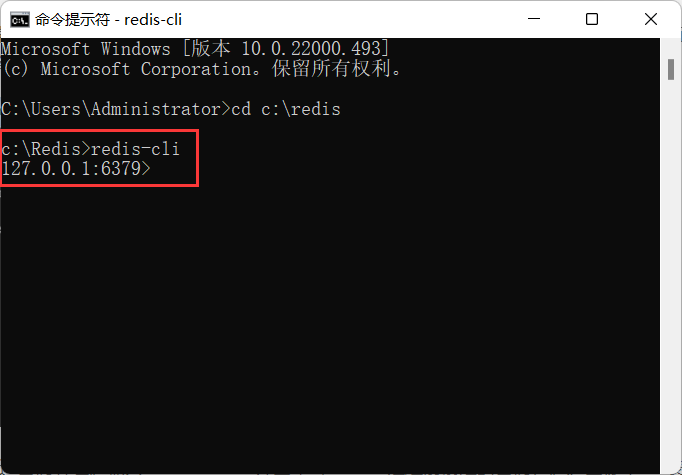
由于刚刚配置了密码,使用服务前需要先通过密码验证。
输入“auth 123456”并回车(123456是之前设定的密码)。
返回提示OK表示验证通过。
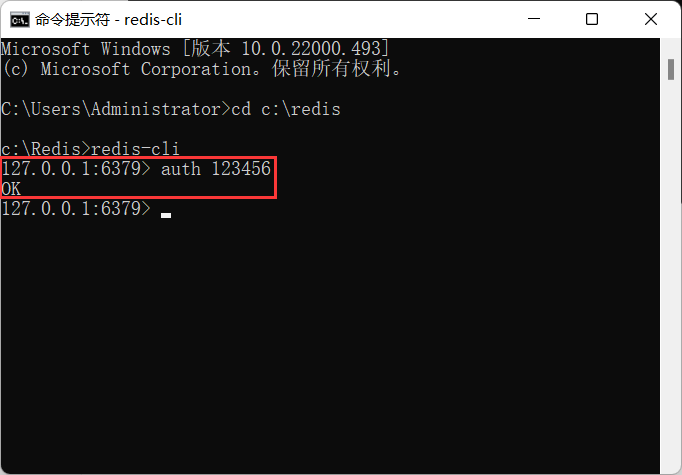
然后再验证set和get命令,如果一切正常便安装部署成功。
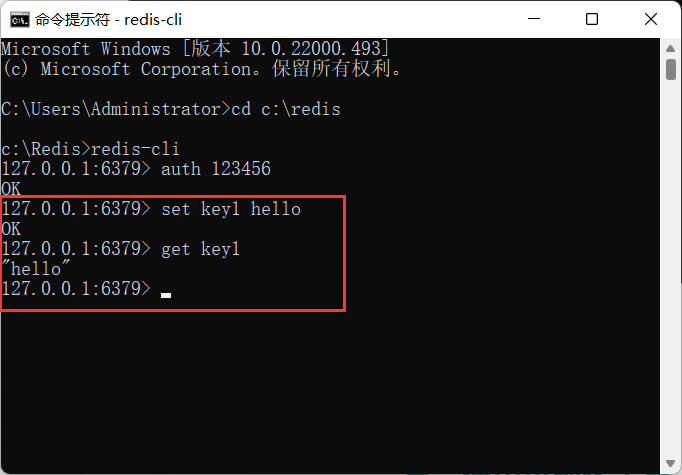
三、使用可视化工具
1、Redis Desktop Manager
需要安装使用,0.9.4以上是要收费的
详情:https://blog.csdn.net/u012688704/article/details/82251338
下载完成之后直接点击安装,无需任何配置直接连接。
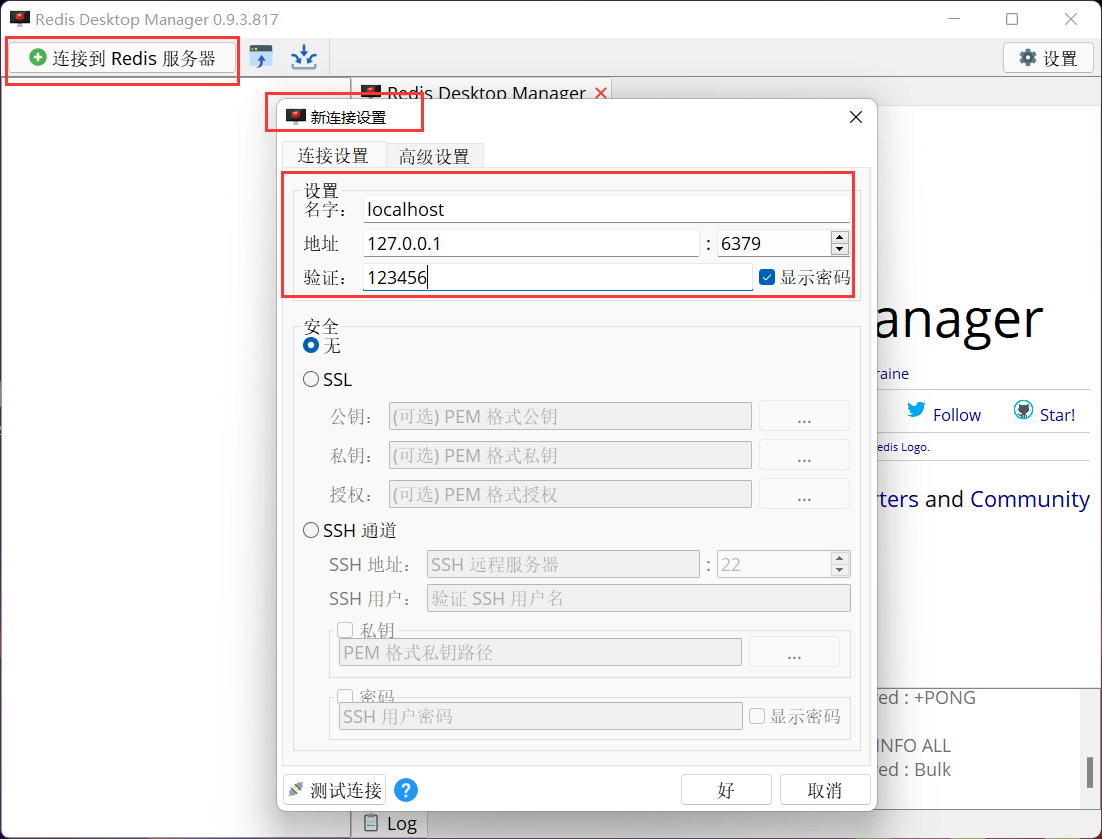
界面如下:
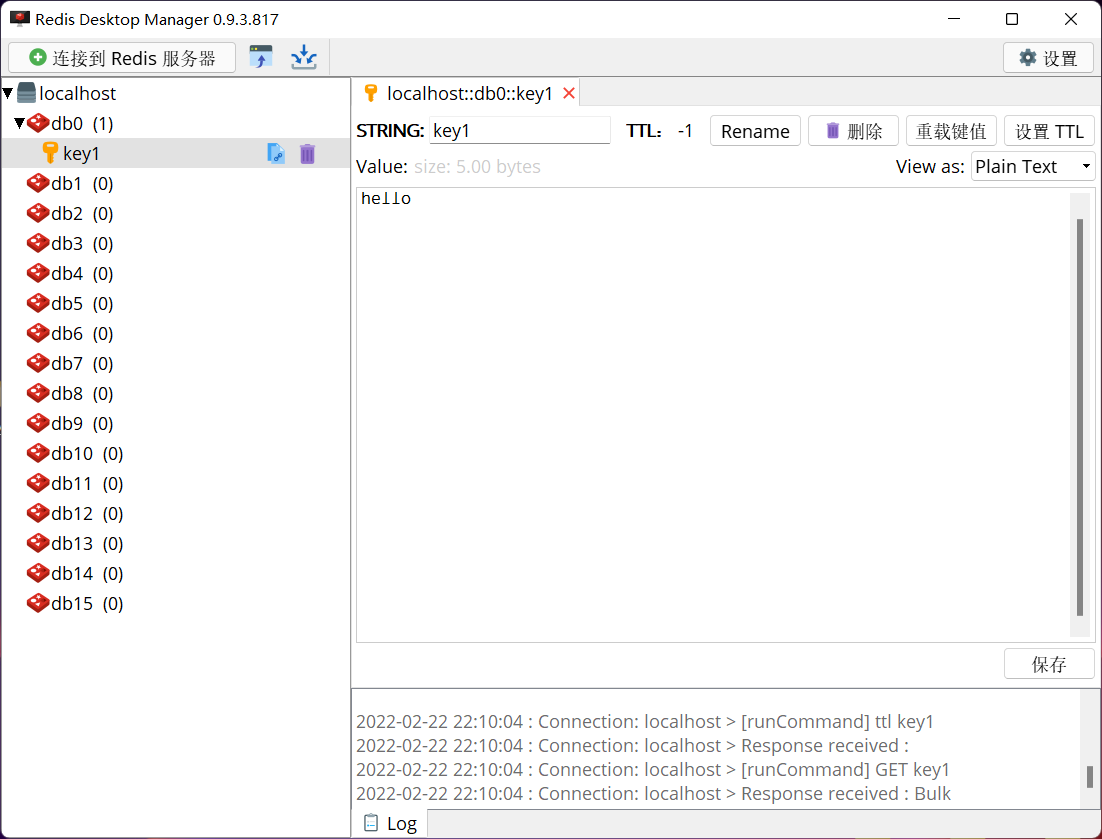
2、RedisStudio
**下载地址:**https://github.com/cinience/RedisStudio/releases
打开即可使用,
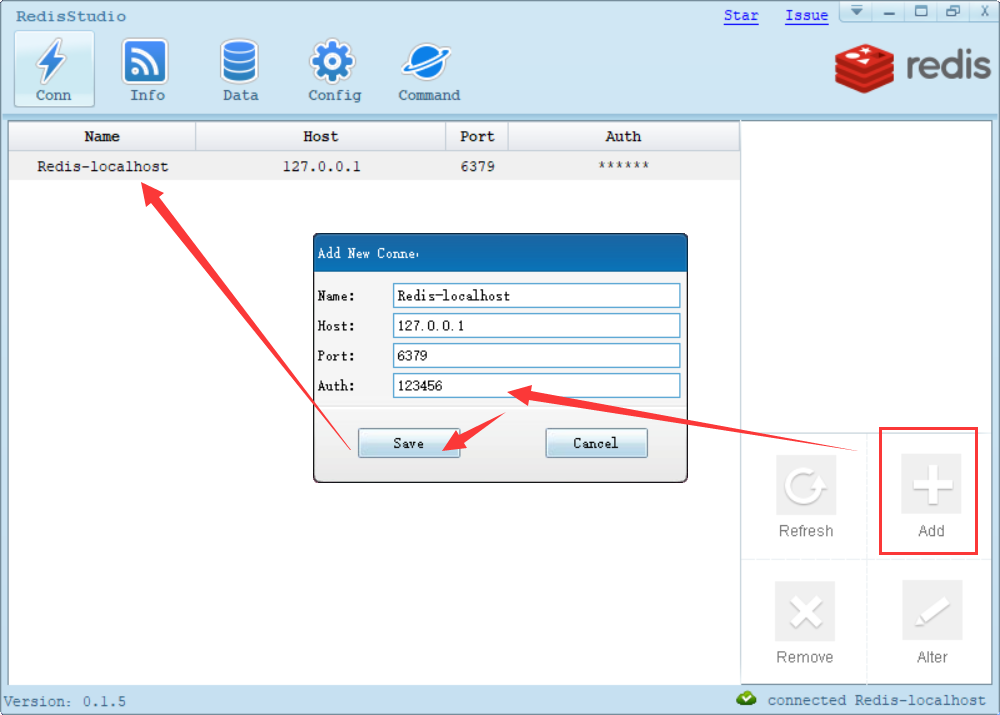
界面如下:
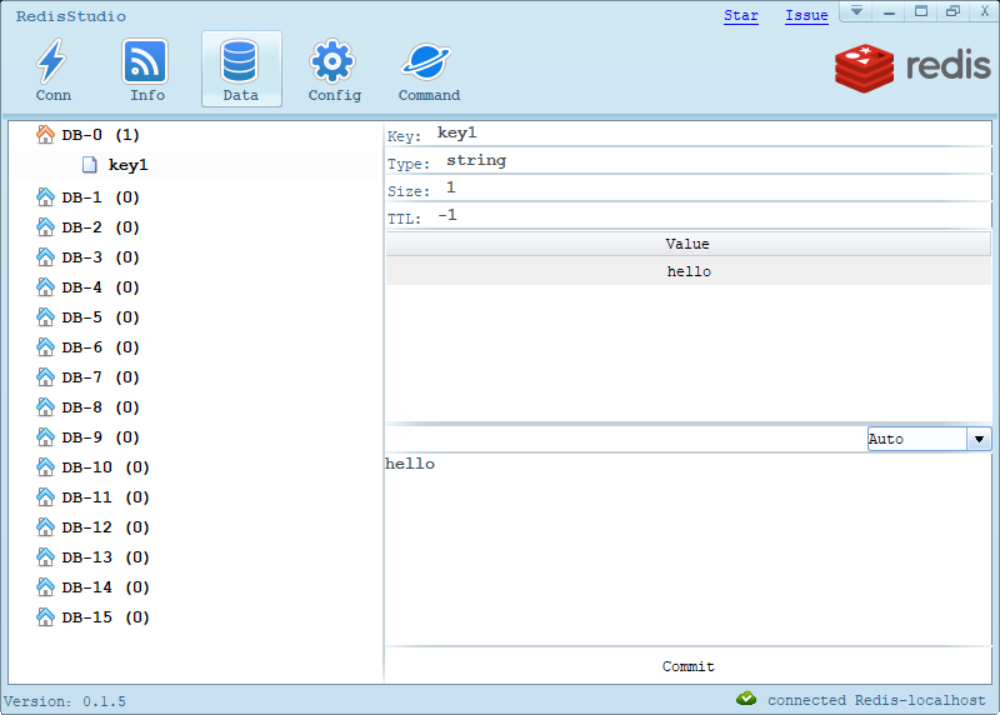
3、treeNMS
treeNMS管理工具
官网下载地址:http://www.treesoft.cn/dms.html
是用JAVA开发的,基于WEB方式对Redis管理,windows环境下载解压即可使用,里面有部署说明
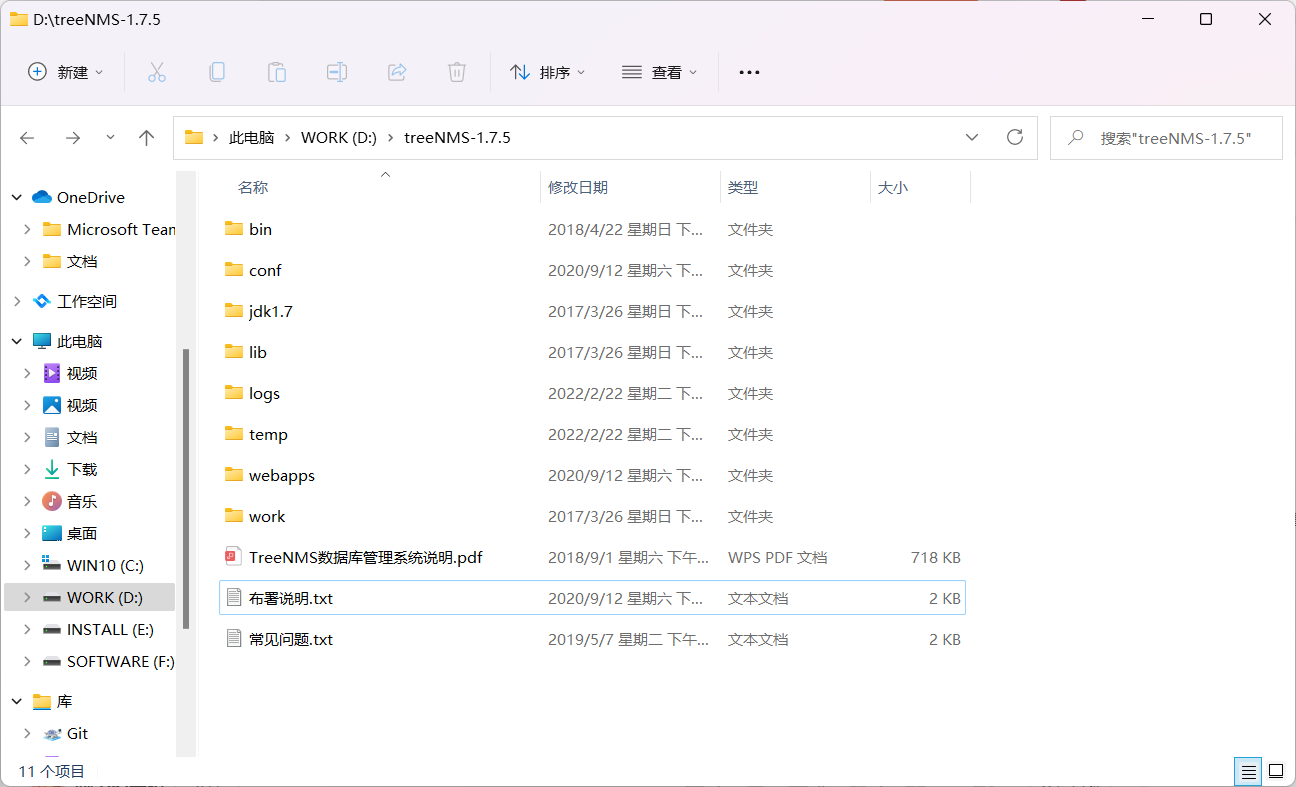
界面如下:
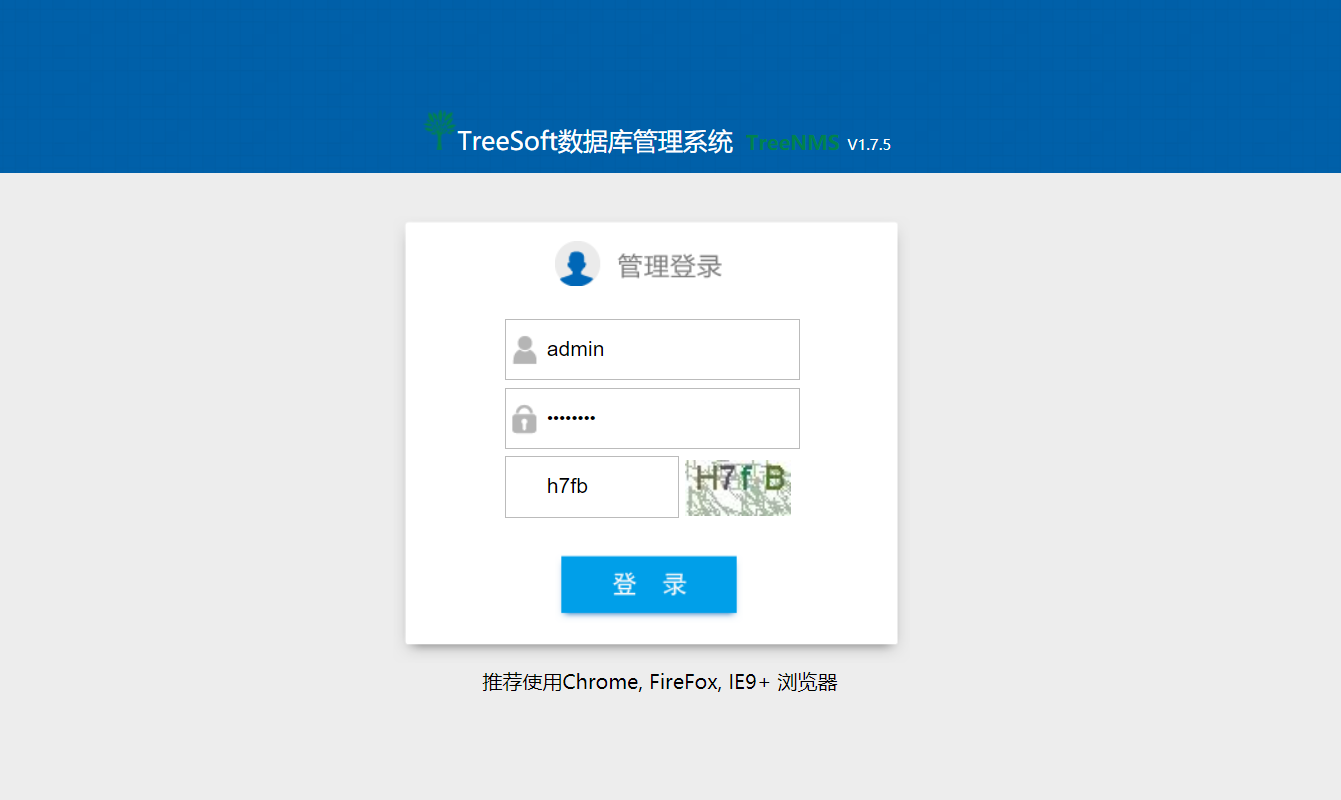
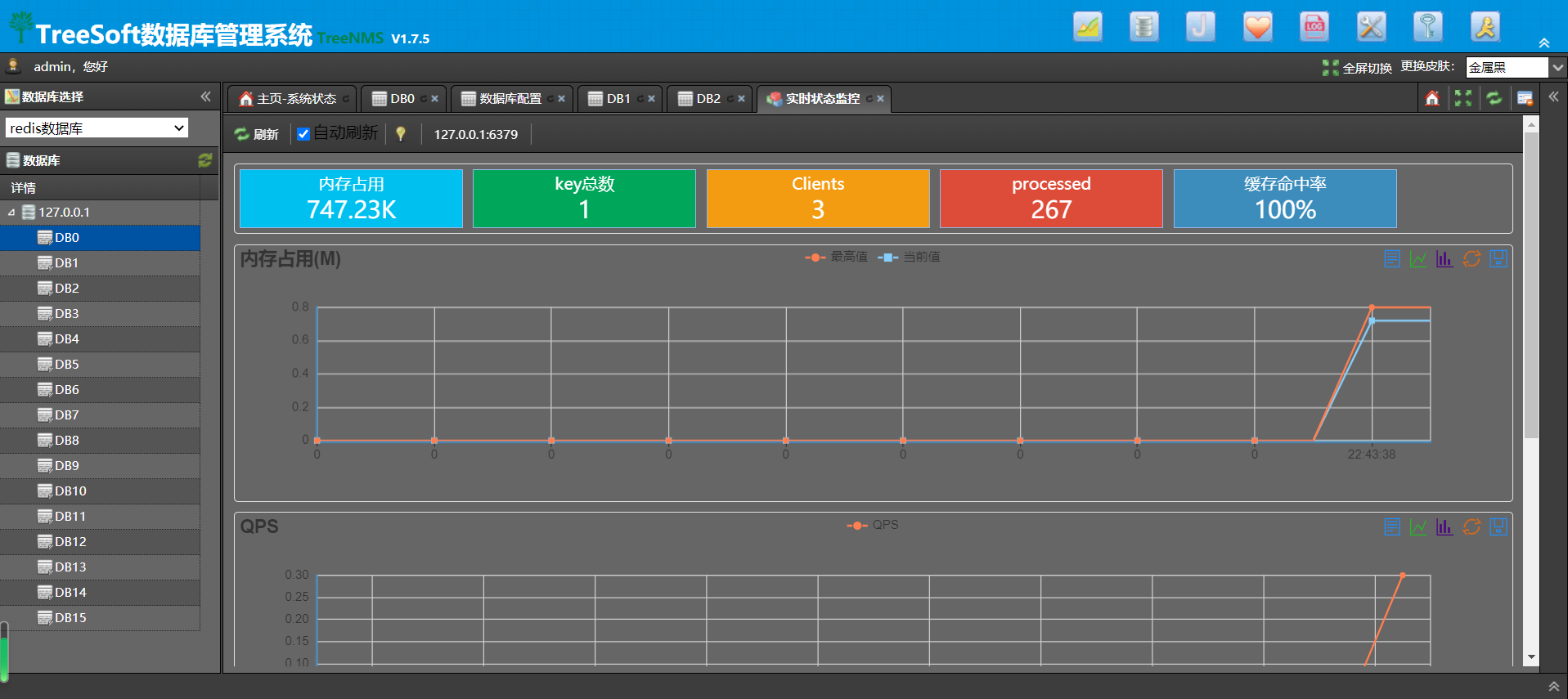
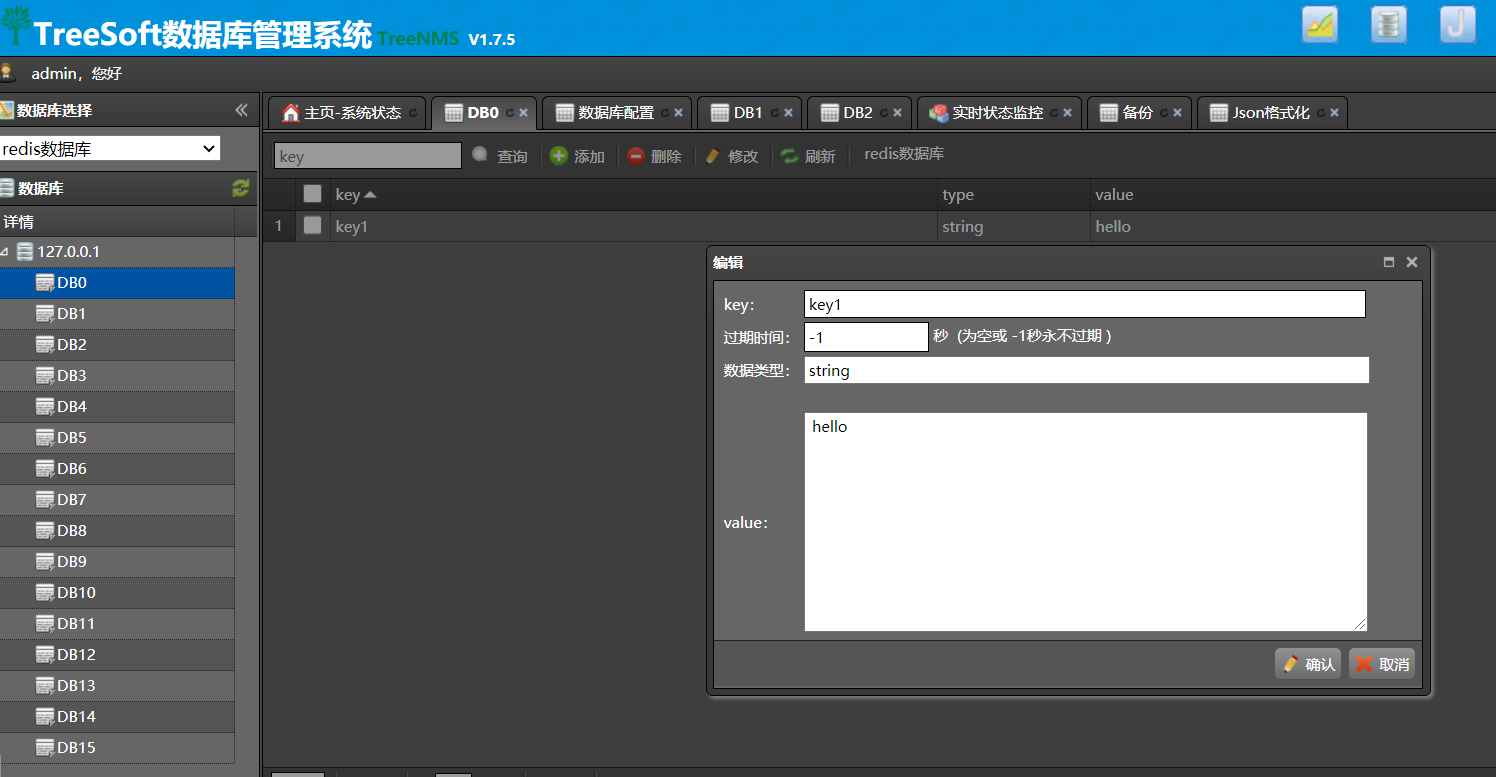
参考博文:
CSDN@脱毛的二哈【windows安装Readis与可视化工具】https://blog.csdn.net/qq_30211955/article/details/88881361
CSDN@Zepal【windows下Redis的安装和配置–图文教程】https://blog.csdn.net/weixin_41381863/article/details/88231397
脚本之家@一入码坑深似海 【推荐几款 Redis 可视化工具(太厉害了)】https://www.jb51.net/article/208969.htm

智能推荐
ASP.NET MVC 模式-程序员宅基地
文章浏览阅读307次。ASP.NET MVC 是一个全新的Web应用框架ASP.NET 代表支撑应用框架的技术平台,表明ASP.NET MVC和传统的WebForm应用框架一样,都是建立在ASP.NET平台之上。MVC 表示该框架背后的设计思想,意味着ASP.NET MVC采用了MVC架构模式。MVC在20世纪70年代后期出现,产生于Xerox PARC施乐公司的帕洛阿尔托研究中心的Small..._aspnet mvvm
MacOS M1搭建Selenium环境_m1 mac selenium配置-程序员宅基地
文章浏览阅读350次。解压压缩包后,打开终端,进入当前chromedriver所在的路径,将chromedriver移动到默认路径(/usr/local/bin/)二、下载对应版本的浏览器驱动器:找到版本一致或最接近的版本的驱动器。若列表中含有selenium则表明安装成功。记得勾选上继承全局包,要不然会报错。_m1 mac selenium配置
UE4 OpenCV 插件 官方配置流程_ue4 opencv操作texture-程序员宅基地
文章浏览阅读4.6k次。谨以此片献给各种遇到坑的朋友。官网上的OpenCV 插件,根据github 上的描述 是针对UE4 4.16 版本以下的版本来提供的 OpenCV 采用的是3.0.0 , 也可以使用openCv 3.2.0环境描述:Ue4 4.15 OpenCV 3.2.0固有插件配置步骤:1, 创建一个C++ 的工程,打开后, 关闭即可。2,将OpenCV 的插件文件 解压缩之后, 将里面的文件..._ue4 opencv操作texture
使用Anaconda安装opencv-python-程序员宅基地
文章浏览阅读1w次,点赞3次,收藏11次。直接在cmd命令行输入:conda install --channel https://conda.anaconda.org/menpo opencv3 接着根据提示按Y即可
nyoj-236-心急的C小加_nyoj 心急的c小加-程序员宅基地
文章浏览阅读646次。#include#includestruct mubang{int x;int y;}a[5005];int cmp(const void *a,const void *b){struct mubang *c=(struct mubang *)a;struct mubang *d=(struct mubang *)b;if(c->x!=d->x)re_nyoj 心急的c小加
JavaEE基础知识讲解-程序员宅基地
文章浏览阅读1.7k次。学习JavaEE的你们是不是一头雾水呢? C/S client/server 客户端/服务器 B/C browser/server 浏览器/服务器 通过浏览器访问到对应页面,发送请求(同步请求,异步请求,ajax请求,会读接口文档)---服务器(云服务器:腾讯云服务器 阿里云服务器等等)---应用服务器Tomcat---匹配servlet---service业务处理---dao层 JDBC Hibemate,ORM---数据库---File---servlet(控制器Controller)MVC_javaee基础知识
随便推点
深度学习简介-程序员宅基地
文章浏览阅读910次,点赞28次,收藏19次。交互性检索是在检索用户不能构建良好的检索式(关键词)的情况下,通过与检索平台交流互动并不断修改检索式,从而获得较准确检索结果的过程。新闻推荐需要:获取用户请求,召回候选新闻,对候选新闻进行排序,最终给用户推出新闻。将用户持续浏览新闻的推荐过程看成一个决策过程,通过强化学习学习每一次推荐的最佳策略,提高用户的点击率。无人驾驶被认为是强化学习短期内能技术落地的一个应用方向,很多公司投入大量资源在无人驾驶上,其中百度的无人巴士“阿波龙”已经在北京、武汉等地展开试运营,自动无人驾驶的行车视野如下图所示。
前端开发工程师简历_前端简历-程序员宅基地
文章浏览阅读3.5w次,点赞102次,收藏685次。简历是什么找工作之前投递的个人信息和工作能力----不全面应该是:个人当前阶段的价值体现前者:我能卖多少钱;后者:我现在值多少钱建议:每隔半年/一年给自己做总结的时候写一份简历(相当于个人价值总结)面试要刻意、精心准备公司内部晋升答辩,需要精心准备(ppt、演讲基本要精心准备一个月的时间)面试,简历,同样需要精心准备目录面试官如何分析一份简历简历模板和内容个人信息教育经历专业技能工作经历项目经历体现自己的亮点课程总结注意:不要造假学历造假:学信网可查工作经历造假:可_前端简历
CentOS 通过yum安装gcc 4.8, 4.9, 5.2等高版本GCC_有gcc高版本的yum库-程序员宅基地
文章浏览阅读2.6k次。https://www.dwhd.org/20160724_085212.html_有gcc高版本的yum库
SpringBoot自动配置原理分析_springboot 自动配置分析与整合测试-程序员宅基地
文章浏览阅读320次。1起步依赖原理分析 1.1分析spring-boot-starter-parent 按住Ctrl点击pom.xml中的spring-boot-starter-parent,跳转到了spring-boot-starter-parent的pom.xml,xml配置如下(只摘抄了部分重点配置):<parent> <groupId>org.sp..._springboot 自动配置分析与整合测试
python2.7 Crypto 使用pip的安装方式 【橘小白】_python2.7 使用pycrypto-程序员宅基地
文章浏览阅读9.1k次。最近想要使用Crypto.Cipher 的AES模块,可总是找不到Crypto.Cipher接下来介绍几个坑1.AES是在pyCrypto中而不是crypto中2.这个pyCrypto中间的C一定要大写,不然也不能用接下来介绍正确的安装姿势1.首先需要现在一款编译器Microsoft Visual C++ Compiler for Python 2.7下载地址https://www.m..._python2.7 使用pycrypto
整数划分问题(递归&非递归)_n的划分种数,其中划分大于等于2非递归算法-程序员宅基地
文章浏览阅读2.9k次,点赞4次,收藏7次。递归算法:将正整数n表示成一系列正整数之和,n=n1+n2+...+nk,其中n1>=n2>=n3>=...>=nk>=1,k>=1。正整数n的这种表示称为正整数n的划分。正整数n的不同的划分个数城外正整数n的划分数,记作p(n)。例如,正整数6有如下11种不同的划分,所以p(6)=11。6;5+1;4+2;4+1+1;3+3;3+2+1;3+1+1+1;2+2+2_n的划分种数,其中划分大于等于2非递归算法